虽然固态硬盘在速度上完胜机械硬盘,不过在容量、价格方面还是机械硬盘更有优势,在如今动辄十几个GB大小的游戏面前,SSD那点容量真心不够用。今天“电脑百事网”带来了3个机械硬盘优化设置技巧,让大容量机械硬盘速度也能飞起来。

4个机械硬盘优化设置技巧
一、机械硬盘系统优化提速
在Win10系统中,Windows也针对磁盘做了一些更好的优化,具体设置方法如下。
1、首先打开我的电脑,然后右击某一硬盘(如C盘)驱动器选择“属性”,接下来点击“工具”→“优化”,如下图所示。
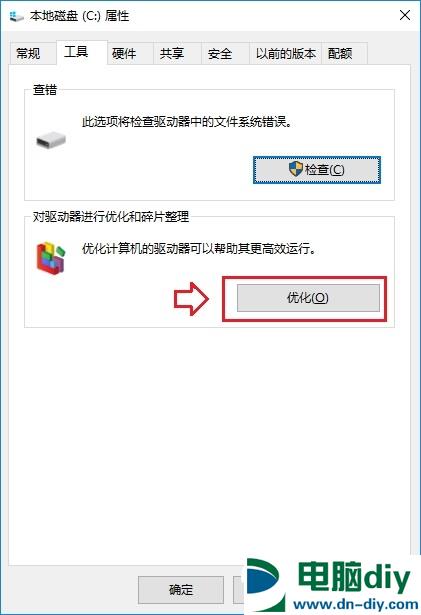
2、然后在“已计划的优化”设置中点击“更改设置”,保持“按计划运行”复选框勾选,如下图所示。
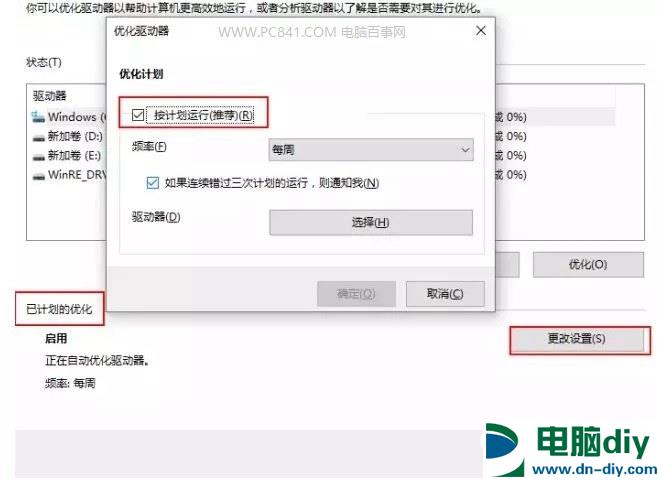
磁盘碎片整理是我们比较熟悉的一种硬盘维护方法,Win10会自动根据磁盘类别选择适合的磁盘优化方法,有利于解决机械硬盘越用月卡的问题。
二、将部分内存设置磁盘缓存
众所周知,内存的速度远快于机械硬盘,我们可以设置将部分内存作为磁盘缓存盘,有利于提升机械硬盘速度。
了解机械硬盘的朋友应该注意到,硬盘也有缓存,一般普通1TB台式机机械硬盘缓存大小在64MB左右,容量越大,缓存也就越大。
可别硬盘缓存不大,但由于硬盘的内部数据传输速度和外界介面传输速度不同,缓存在其中起到一个缓冲的作用。缓存的大小与速度是直接关系到硬盘的传输速度的重要因素,能够大幅度地提高硬盘整体性能。
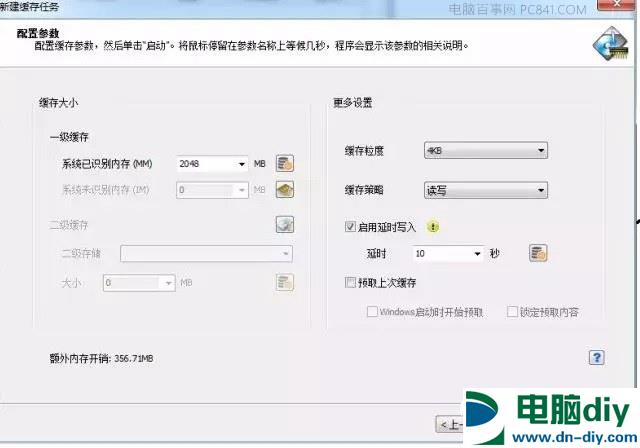
PrimoCache
基于这个原理,我们还可以通过PrimoCache工具,将内存变身为磁盘缓存,原理则相当于混合硬盘。由于内存速度远快于机械硬盘,这样也有利于提升机HDD速度。
PrimoCache的功能很多,运行软件后,选择需要加速的硬盘,然后设置“一级缓存”和“缓存粒度”。这里根据你内存的大小来酌情设置缓存大小,缓存粒度会影响读写性能,设置得越小性能越好,但会占用更多的内存(比如设置粒度为4KB,会额外占用356.71MB内存)。鉴于目前很多电脑都是4GB以上内存,8GB已经成为如今新装机的标配了,内存空间充裕,完全可以将部分内存空间用来做机械硬盘缓存用来提速。
三、使用傲腾内存为机械硬盘加速
Intel傲腾内存相信大家都不会陌生,它堪称是一项黑科技,主要功能就是为大容量机械硬盘加速。使用傲腾内存为机械硬盘加速,可以让机械硬盘也能有接近SSD的性能。

Intel傲腾内存本质上是一种低延迟的M.2 NVMe SSD,主要是作为机械硬盘的大容量高速的缓存来使用,所以它更像是一个闪存加速盘,为HDD提速明显。
不过,需要注意的是,不是所有电脑都支持傲腾内存,它需要满足以下几个条件:
1、比如是Intel平台,并且需要第七代酷睿i3、200系列主板以上级别的平台;
2、由于傲腾内存采用M.2接口设计,因此主板必须配备M.2接口;
3、操作系统必须是64位,不支持32位操作系统;
4、傲腾内存不可以单独使用,必须结合机械硬盘使用。
相关教程:傲腾内存怎么安装和设置 傲腾内存设置全攻略
由于傲腾内存要求对平台要求比较高,主要适合一些Intel平台新装机用户,大多数用户建议还是SSD通用性强。
四、SSD+HDD双硬盘
就目前而言,除了傲腾内存可以为机械硬盘明显加速外,其他2种机械硬盘优化,提速相对不明显。对于大多数机械硬盘来说,建议新增一块120-240GB固态硬盘做存储盘,机械硬盘用来做存储,这是目前最完美的硬盘搭配方案,兼顾高速与大存储,并且体验上无疑也是最好的。

');(window.slotbydup=window.slotbydup||[]).push({id:'2437132',container:s,size:'250,250',display:'inlay-fix'})})();
结语:
以上就是“电脑百事网”小编带来的四个机械硬盘优化提速技巧,前两个是免费的,主要是在软件方面予以优化,而后面两个则结合了硬件优化,效果是最好的,只不过需要掏钱买硬件。对于大多数用户来说,傲腾内存门槛高,并且加速效果也无法完全媲美SSD,因此对于大多数用户来说,固态+机械双硬盘组合才是最好的方案。